Браузер Google Chrome на Android является одним из самых популярных выборов пользователей мобильных устройств. Однако, как и любое программное обеспечение, иногда возникают проблемы, и одной из них может быть невозможность открыть страницы в этом браузере.
Если столкнулись с такой проблемой, не отчаивайтесь, так как у большинства проблем есть решение. В данной статье мы рассмотрим несколько шагов, которые помогут вам исправить проблему с открытием страниц в браузере Chrome на Android и продолжить пользоваться любимым браузером без проблем.
Решаем проблему с открытием страниц в Chrome на Android
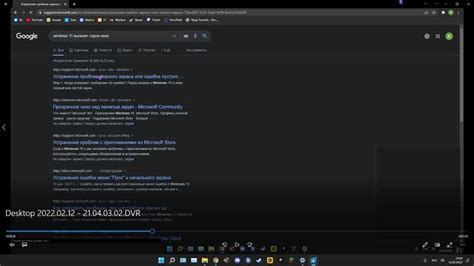
Если у вас возникают проблемы с открытием страниц в браузере Chrome на устройстве Android, следуйте этим шагам, чтобы исправить ситуацию:
- Убедитесь, что у вас установлена последняя версия браузера Chrome. Обновите его, если это не так.
- Проверьте подключение к Интернету. Убедитесь, что вы подключены к Wi-Fi или мобильной сети.
- Очистите кеш и данные браузера. Для этого перейдите в настройки приложения Chrome и выберите "Очистить данные".
- Перезагрузите устройство. Иногда простая перезагрузка может помочь исправить проблемы с браузером.
- Проверьте, не установлено ли какое-то приложение, которое мешает правильной работе Chrome. Попробуйте отключить или удалить подозрительные приложения.
Если после выполнения этих шагов проблема не решится, обратитесь за помощью к специалисту или попробуйте использовать другой браузер на устройстве. Надеемся, что эти советы помогут вам справиться с проблемой открытия страниц в Chrome на Android.
Проверяем подключение к интернету
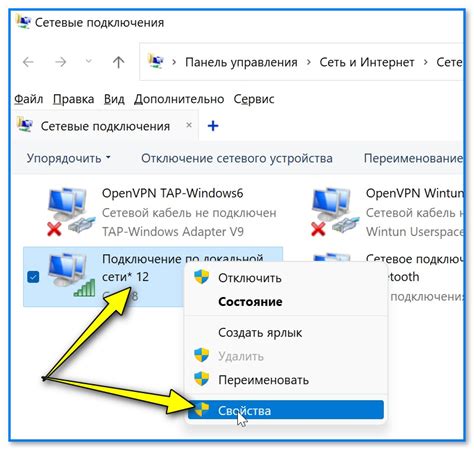
Для этого откройте настройки Android и проверьте статус подключения к Wi-Fi или мобильным данным. Убедитесь, что у вас доступ к интернету и сигнал Wi-Fi сильный.
Если подключение к интернету отсутствует, попробуйте перезагрузить маршрутизатор Wi-Fi или перезапустить устройство для восстановления подключения.
Очищаем кэш и данные браузера
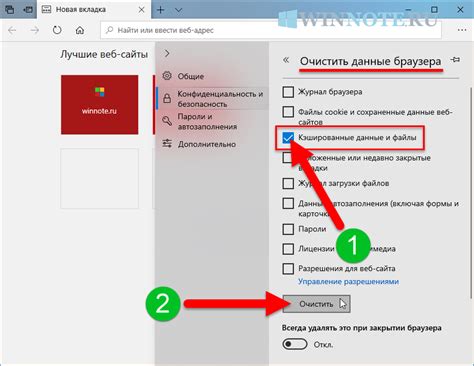
Если у вас возникают проблемы с открытием страниц в браузере Chrome на Android, возможно, поможет очистка кэша и данных браузера. Для этого выполните следующие шаги:
- Откройте настройки браузера: Запустите Chrome на своем устройстве и нажмите на иконку с тремя точками в правом верхнем углу экрана.
- Выберите "История": Прокрутите список опций и выберите "История".
- Очистите данные браузера: Нажмите на "Очистить данные браузера" и убедитесь, что вы выбрали кэш и файлы cookie.
- Подтвердите действие: Нажмите "Очистить данные" для подтверждения.
- Перезапустите браузер: После завершения процесса очистки закройте браузер и откройте его снова.
После выполнения этих шагов кэш и данные браузера будут очищены, что может помочь исправить проблему с открытием страниц в браузере Chrome на Android.
Обновляем Chrome до последней версии
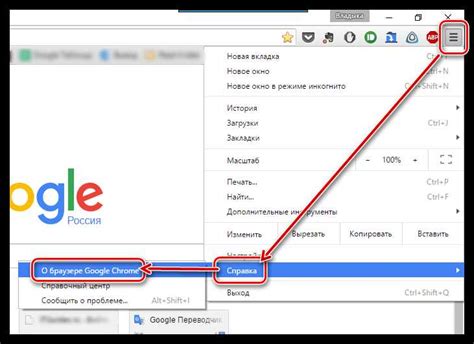
Для исправления проблем с открытием страниц в браузере Chrome на Android рекомендуется обновить приложение до последней версии. Это поможет устранить возможные ошибки и обеспечит более стабильную работу.
Чтобы обновить Chrome, выполните следующие шаги:
- Откройте Google Play Store на своем устройстве Android.
- Нажмите на иконку меню (три горизонтальные полоски) в верхнем левом углу экрана.
- Выберите "Мои приложения и игры".
- Найдите Chrome в списке установленных приложений.
- Если рядом с Chrome есть кнопка "Обновить", нажмите на нее.
- Дождитесь завершения процесса обновления.
После обновления Chrome перезапустите браузер и проверьте, исправилась ли проблема с открытием страниц. В случае, если проблема остается, переходите к следующему шагу по устранению неполадок.
Отключаем расширения и блокировщики рекламы
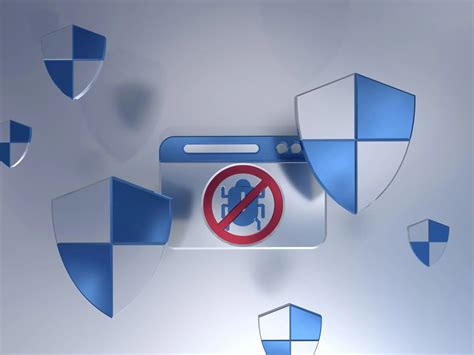
Если у вас установлены расширения или приложения, которые могут блокировать загрузку страниц, попробуйте отключить их. Откройте браузер Chrome на своем устройстве Android и перейдите в раздел настроек.
Выберите "Расширения" или "Дополнения" в меню настроек и отключите все установленные расширения и блокировщики рекламы. После отключения перезапустите браузер и попробуйте открыть страницу снова.
Если страница открывается без проблем после отключения расширений, значит одно из них было конфликтует со страницей. Вы можете поочередно включать расширения, чтобы определить, какое из них вызывает проблему.
Проверяем наличие вредоносного ПО на устройстве

Причиной проблем с браузером Chrome на Android может быть наличие вредоносного программного обеспечения (ПО) на вашем устройстве. Вредоносное ПО может замедлять работу браузера, блокировать доступ к определенным сайтам или вызывать другие проблемы с отображением страниц.
Для проверки наличия вредоносного ПО рекомендуется установить и запустить антивирусное приложение на вашем устройстве. Проведите полное сканирование системы, чтобы обнаружить и удалить потенциально вредоносные программы.
После сканирования устройства повторно попробуйте открыть страницы в браузере Chrome и проверьте, решена ли проблема. Если проблема остается, рассмотрите другие возможные причины и способы ее устранения.
Изменяем DNS-настройки на устройстве
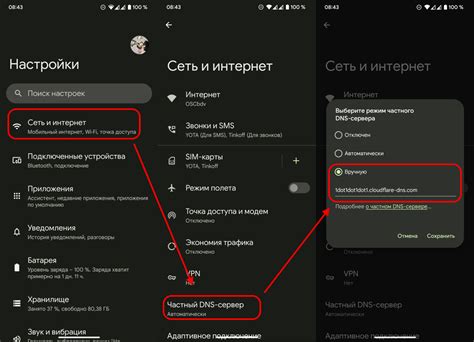
Если у вас проблемы с доступом к определенным сайтам в Chrome на Android, попробуйте изменить настройки DNS на своем устройстве. Чтобы это сделать, выполните следующие шаги:
- Откройте настройки устройства.
- Найдите раздел "Сеть и интернет" или "Wi-Fi" (название может различаться в зависимости от версии Android).
- Выберите активное подключение Wi-Fi.
- Нажмите на кнопку "Изменить сеть" или "Расширенные настройки".
- Выберите опцию "Настройки IP" и переключитесь на "Статический IP".
- В полях DNS 1 и DNS 2 введите новые DNS-серверы, например, 8.8.8.8 и 8.8.4.4 (Google Public DNS).
- Сохраните изменения и перезагрузите устройство.
После изменения DNS-настроек попробуйте открыть страницы в Chrome и проверьте, решена ли проблема доступа к сайтам.
Обратитесь за помощью к специалистам, если проблему не удается решить
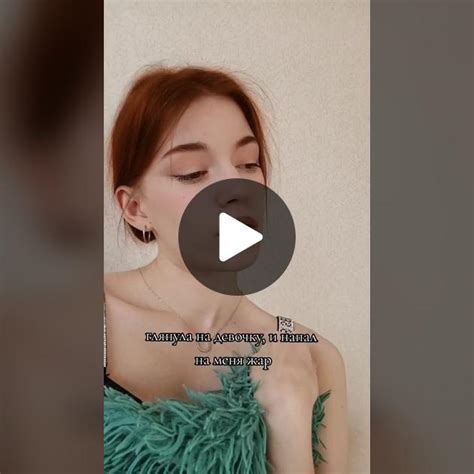
Если вы следовали рекомендациям по исправлению проблемы с открытием страниц в браузере Chrome на Android, но проблема все равно остается, возможно, вам потребуется помощь профессионалов. Обратитесь к IT-специалисту или сервисному центру, чтобы они могли проанализировать ситуацию более подробно и предложить более сложные методы решения проблемы. Не стоит откладывать обращение за помощью, если вы не справляетесь с проблемой самостоятельно.
Вопрос-ответ

Почему я не могу открыть страницы в браузере Chrome на моем устройстве Android?
Существует несколько возможных причин, по которым возникает проблема с открытием страниц в браузере Chrome на устройстве Android. Одной из причин может быть недоступное интернет-соединение. Проверьте, подключены ли вы к сети Wi-Fi или мобильным данным. Другой причиной может быть неполадки в самом браузере Chrome, например, из-за неправильных настроек или накопившихся кэш-файлов. Также возможно, что проблема связана с программными ошибками на устройстве Android. Важно провести диагностику проблемы, чтобы определить источник и найти подходящее решение.
Как исправить проблему с невозможностью открыть страницы в браузере Chrome на моем Android-устройстве?
Для исправления проблемы с открытием страниц в браузере Chrome на устройстве Android можно предпринять несколько шагов. Во-первых, убедитесь, что у вас есть доступ к интернету, проверьте соединение Wi-Fi или мобильные данные. Затем попробуйте перезапустить браузер Chrome или перезагрузить устройство. Также рекомендуется очистить кэш и данные браузера Chrome, чтобы избавиться от возможных проблем с кэшированием. Если проблема не исчезает, попробуйте проверить обновления для браузера Chrome и операционной системы Android. В случае, если эти шаги не помогают, рекомендуется обратиться к специалисту для более глубокой диагностики и исправления неполадок.



